
רבים משמשים לחשוב כי איכות הצלילתלוי במאפיינים של הרמקולים עצמם, וככל שהרמקולים יקרים יותר, כך ישתפר הצליל. אבל זה לא כך. במאמר נדבר על אקולייזר. מי לא יודע אם האקולייזר הוא תוכנית או התקן להגדרות קול גמישות. כמובן, זה לא הגדרה מלאה, אבל נדבר על זה למטה בטקסט.

Thunderblock, EQ, EQ כולם אותו דבר.ההגדרה נשמעת כך: זוהי תוכנית או התקן שנועדו להרים או להוריד את עוצמת הקול של אזורים שונים של טווח התדרים של הצליל. אקולייזר הוא מסוגל להשוות את המשרעת כולו של התדרים ואת המאפיין של האות עצמו כמכלול. חשוב לדעת שהתוכנית או המכשיר פועלים רק עם אות שמע ומתאים אותו באופן סלקטיבי, בהתאם לתדירות שנבחרה.
הגדרה זו מורכבת ומקובלתהמשתמש מבין את כל הנקודה היא קשה, אז עכשיו - במילים פשוטות. אקולייזר היא תוכנית (במקרה זה) שעובדת עם תדרי שמע נפרדים. כפי שאתה יודע, יש תדרים נמוכים גבוהה. נמוך - זה בס, גבוה פלשטו, או כפי שהוא נקרא - ציוץ. אז, אקולייזר יכול להוריד או להגביר את עוצמת הקול של אזורים אלה. אבל את הצליל ניתן לחלק לא רק לשני תדרים, הוא מחולק מר תדרים. אז אקולייזר יש להקות כמה, גרסה שמונה הלהקה נפוץ יותר.
לרוב תוכנית זו משמשת את תעשיית השמע, אבל עכשיו בואו נדבר על איך זה יכול לעזור לאדם רגיל.
רק רוצה לומר כי ישנם שני סוגים של equizers, אבל הם מבצעים את אותה פונקציה - הם משנים את עוצמת הקול של טווח תדר מסוים.
אז, קודם בואו לדבר על פרמטריאקולייזר. סוג זה אינו קיים במערכת הסטנדרטית של תוכניות עבור מחשב או טלפון, אבל אם אתה רוצה, אתה יכול להוריד אותו מהאינטרנט. זה שונה כי יש הגדרה של רוחב של להקות. כלומר, אתה יכול לבחור קטע נפרד של תדרים בצליל ולאחר מכן לעבוד עם זה. באופן כללי, העבודה מתנהלת בדיוק באותו אופן כמו בכל סוגי האחרים.
עכשיו בואו נמשיך לסוג שאתה תהיהלהיפגש בכל מקום - זה סוג גרפי. זה תמיד יש להקות תדר קבוע תפקודית שלה. אתה לא יכול לבחור את הטווח שאתה צריך. עם זאת, סוג זה של אקולייזר משמש לרוב. השורה התחתונה היא שיש הרבה האפשרויות שלו. הפשוטה ביותר היא שלוש הלהקות. זה מאפשר לך להתאים בס, חריקה ו midrange. זה יכול להתרחש כמעט בכל המכשירים, אבל זה לא יעיל לחלוטין.
כפי שזה קל לנחש, את להקות יותרגמישה יותר הופכת להגדרת הצליל. אז, כרגע המספר המרבי של להקות הוא 31. אבל equizers כאלה משמשים לרוב אולפני הקלטה, בחיי היומיום הם לא נחוצים.
על מחשבים והתקנים, אתה יכול למצוא לעתים קרובות חמישה bandizers חמש. הם אינם נטענים הגדרות מיותרות ומאפשרים לך לעבוד עם קול במלואם.
בתחילה, התחלנו לדבר על איך לשפראיכות הצליל של הרמקולים. אנו חוזרים לנושא זה. אז נניח שקנית את הרמקולים היקרים ביותר שנמכרו בחנות, וכשחזרת הביתה וחיברת אותם, לא שמעת אפילו את ההבדל מהעבר. אל תמהר לייאוש, תחילה לפתוח את אקולייזר ולסובב את הכפתורים, תוכלו לשמוע איך הקול משתנה. עכשיו בפירוט רב יותר.
אקולייזר עבור Windows ניתן למצוא בשני מקומות: ב- Windows Media Player ו ישירות הגדרות "קול". עכשיו אנחנו מדברים על האפשרות הראשונה.
התעקשות אקולייזר עבור Windows ב- Media Player,האפקט יכול להיות מוצג רק על השמעת קבצי מוסיקה בנגן זה. כלומר, אם אתה מפעיל את אותו קובץ שחקן אחר, הצליל יהיה זהה לפני השינויים.
אז, הפעלת מוסיקה או וידאו, לאחר מכןלחץ על כפתור העכבר הימני ובחר "תכונות מתקדמות" מהתפריט. ואז ברשימה, לחץ על "אקולייזר גרפי". עבור Windows 7, הוראה זו פועלת 100%.
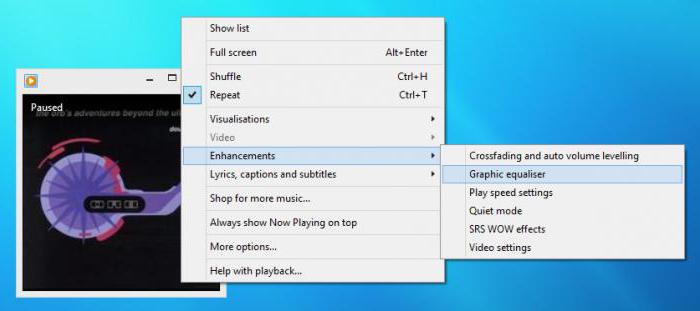
כאן, באופן עקרוני, הכל, לפני העיניים שלךהצג מציג אקולייזר. אתה יכול לשנות את המיקום של המחוונים ואת שם לב ההבדל בצליל, יש גם את האפשרות לבחור מראש, אבל יותר על זה מאוחר יותר. זה לא הגיוני עכשיו לספר איך להגדיר את אקולייזר עבור Windows, שכן הוא זהה בכל מערכות ההפעלה. אז עכשיו נדבר על איך לפתוח אותו בכל אחד מהם, ובסופו של דבר ננתח בפירוט כיצד להגדיר את זה.
אז, הבנו איפה למצוא את אקולייזרבדרך הראשונה, אבל כאמור, ההגדרה שלה משפיעה רק על נגן המדיה. עכשיו כדאי לדבר על איך להתאים את אקולייזר עבור Windows 10, כך הקול משתנה בכל המקורות. כמובן, שיטה זו פועלת לא רק על "עשרת הראשונים", אלא גם על מערכות הפעלה אחרות של Windows. רק עכשיו, בואו לנתח את התצורה של גרסה זו.
בתחילה, אתה צריך ללכת לתפריט "קול".לשם כך, הזן את "לוח הבקרה". שם אתה צריך ללחוץ על "קול" שורה. לאחר שתעשה זאת, התפריט יפתח לפניך. הרשימה תציג את כל ההתקנים להשמעת צלילים המחוברים למחשב. בחר את אחד אתה צריך ולחץ באמצעות לחצן העכבר הימני על התפריט, בחר מאפיינים.
חלון נוסף עם מאפיינים ייפתח,עבור אל הכרטיסייה 'שיפורים'. תהיה תיבת משולבת, לגלול למטה המחוון ולתקתק את "אקולייזר" שורה (7 Windows מרמז על אותן פעולות).
בהמשך ברשימה הנפתחת תוכל לבחורהגדרות קבועות מראש. כל אחד מהם ישנה את הצליל, אתה יכול לנסות את כולם ולעצור את אחד שאתה אוהב. לאחר מכן, לחץ על "החל" ואתה יכול לסגור את כל החלונות.
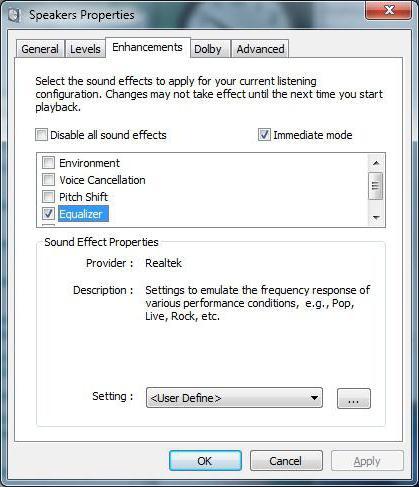
כפי שאתה יכול לראות, שיטה זו אינה מאפשרת לך להתאים את אקולייזר עצמך, אתה יכול רק להשתמש בתבניות, אבל, לעומת זאת, ההשפעה היא על כל השחקנים.
כמו כן יש הזדמנות להוריד אקולייזר עבור המחשב. לדוגמה, יש תוכנית NeonVisual. לאחר התקנתו, ניתן לבצע התאמה גמישה של כל התדרים, ובכך לשפר את הצליל של הרמקולים.
בנוסף, התוכנית מציעה ממשק ידידותי למשתמש. גם משתמש לא מנוסה יכול באופן עצמאי להבין את כל הטריקים.
באופן עקרוני, תוכניות כאלה אינן ניתנות לתיאור, אך אין טעם לדבר על כל אחת מהן. כולם דומים, ואם אתה יודע איך להשתמש בהם, אז לא יהיו בעיות.
ובכן, בינתיים, לעבור ממערכת ההפעלה Windows ל- Linux.
למרבה הצער, אין אקולייזר מובנה במחשב עם מערכת ההפעלה לינוקס מותקן. אבל זה לא משנה, זה רק מחכה לך להוריד אותו מן המאגר. אבל עוד על זה מאוחר יותר.
בהתחלה, כדאי להגיד לך מה Pulseaudio הוא.העניין הוא שללינוקס זה דבר חשוב. זהו שרת קול, זה מאפשר לנו לערוך את הזרמים קול, ליתר דיוק, פלט קול. אבל כדי לעבוד עם זה אתה צריך תוכנית. במקרה זה, אתה צריך להוריד את אקולייזר למחשב, במאגרים זה נקרא pulseaudio- אקולייזר.
בהתבסס על מידע זה, מתברר כי ניתן להשתמש בשיטות שונות כדי להגדיר את האקולייזר. מנהל חבילה או מסוף, זה תלוי בך.
אם אתה לא רוצה לחפור את ערימת ההוראות, אתה יכול פשוט לפתוח את המסוף ולהכניס שלוש פקודות בתורו:
sudo Add-apt-repository ppa: nilarimogard / webupd8;
sudo apt- לקבל עדכון;
sudo apt-get להתקין pulseaudio- אקולייזר.

לאחר מכן, המחשב שלך יותקןאת האקולייזר הנחשק. זה ניתן למצוא את "תפריט" - "אודיו ווידאו". אם תפתח אותו, תראה הגדרות קבועות מראש ומחוונים, אך נדבר עוד על ההגדרות המפורטות בהמשך, כעת נעבור למערכת ההפעלה לנייד.
זה הזמן לגלות היכן למצוא את אקולייזר עבור "אנדרואיד". אחרי הכל, כל מה שאפשר לומר, משתמשים בטלפון הם הרבה יותר סביר להקשיב למוסיקה מאשר הבעלים של מחשבים אישיים.
כפי שאתה יכול להבין מן האמור לעיל, עבור אנדרואיד אקולייזר הוא דבר הכרחי. אז עכשיו נוכל למצוא איפה למצוא אותו, וכיצד להשתמש בו.
בתחילה, זה חייב להיות אמר כי המובנהאקולייזר עבור "אנדרואיד" לא קיים. לפעמים תוכנת אקולייזר יורדת באופן אוטומטי עם הטלפון החכם. לאחר מכן, בנגן שלך בתפריט, יופיע קו נוסף, שבו תוכל להגדיר.
אבל עדיף להוריד תוכנית של צד שלישי.יש הרבה מהם. יש פשוט שלוש דרך, ויש גם אלה ענק - עם presets שלהם פונקציות נוספות, למשל, reverb. באופן כללי, הכל בידיים שלך.

שלא כמו אנדרואיד, iOS לא צריךהורד תוכניות נוספות כדי להתאים אישית את הצליל כפי שאתה רוצה. לשם כך, יש כבר מובנה תכונות. הם יכולים להימצא על ידי כניסה להגדרות ובחירת "מוסיקה". הבא, אתה צריך לשים את המחוון "בדוק" המחוון על "מופעל" ולחץ על "אקולייזר". זו היתה הדרך הראשונה לשנות את הגדרות הצליל.
אם מחוון "בדיקת שמע" מופעלהמיקום, המערכת באופן עצמאי מזהה את dB של השיר לשכפל במקרה של מה שהופך את המסלול שקט יותר. עכשיו אין צורך לדפוק את עוצמת הקול, אם המסלול השתנה אחד חזק יותר, המערכת תעשה את זה בשבילך.
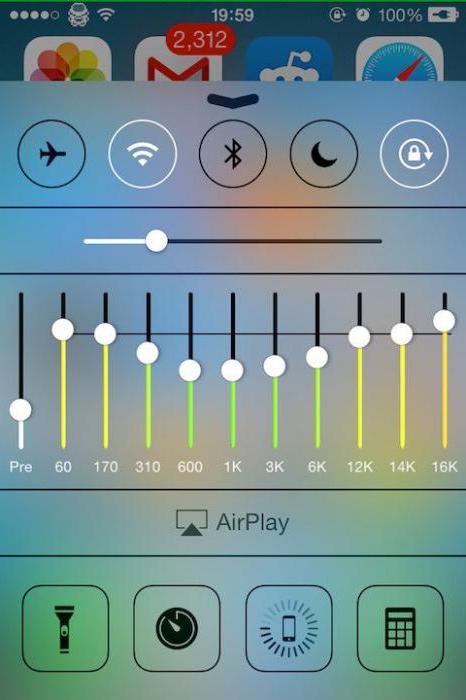
באשר אקולייזר, שיטה זו לאטוב מאוד, כי אתה רשאי להשתמש רק presets. כלומר, אין כוונון גמיש של כל תדרי הצליל, אבל בכל זאת עבור משתמשים חסרי ניסיון זה מה שאתה צריך.
האפשרות השנייה היא להוריד נגן שמע פונקציונלי יותר, כגון TuneShel או Radsone. כבר בהגדרות שלהם אתה יכול להשתמש אקולייזר עם להקות רבות.

אז, אם מישהו לא יודע איך להוריד ולהתקין יישומים אלה בטלפון שלך, עכשיו הוראות מפורטות תינתן.
מצא את App Store בטלפון והפעל אותו.
לאחר מכן, בחלק העליון של המסך, לחץ על הקטע "חיפוש".
בשורה עבור מילוי, לכתוב את שם התוכנית שאתה צריך ולחץ על "חיפוש".
עכשיו אתה צריך לראות את היישום שאתה מחפש. אם זה לא קורה, בדוק אם הקלדת את השם כראוי.
לחץ על "הורד" מול תמונת היישום.
המתן עד שההורדה וההתקנה הושלמו, ולאחר מכן תוכל להשתמש בה.
כפי שניתן לראות, קל לטעון נגן שמע אחר.
כאמור, לעתים קרובות יש presets ב equizers, כביכול, דפוסים. הם מאוד נוח לשימוש. הם מאוד שימושיים כאשר המשתמש אינו מבין את הבעיה.
כדי להתאים את אקולייזר בדרך זו, פשוטהפעל שיר ושנה את ההגדרות שנקבעו מראש, עד שתשמע את הצליל של הרצועה הנמצאת. כפי שאתה יכול לנחש, זו האפשרות הפשוטה ביותר, וכמובן, זה לא יאפשר לבצע הגדרה טובה קול, במלואו, אז אנחנו עוברים על שיטה מפורטת יותר.
כמו כן, על ידי פתיחת אקולייזר, אתה כנראה שם לב המחוונים (להקות תדר). למישהו יש רק שלושה, ומישהו יכול להגיע עד עשר. עכשיו בואו לנתח את ההגדרה של חמשת אקולייזר חמש.
חשוב לדעת כי המחוון השמאלי הוא האחראיבס, וימין - לחריקה. שלושת האחרים הם משהו באמצע. לדוגמה, אתה מקשיב לשיר המושך אותך עם באס, אבל מסיבה כלשהי זה פשוט לא נשמע, אבל הכל בגלל הבס ואת החריקה נמצאים באותה רמה, או בס הוא נמוך יותר.
כדי להרגיש את ההבדל, להרים את השמאלהמחוון גבוה יותר עד שהתוצאה אינה מתאימה לך. לפעמים זה לא מספיק, הרכב הופך מטושטש. להגדרות גמישות יותר, עבור אל המחוון השני בצד שמאל והרים אותו או הורד אותו. לאחר שהחלטת על המיקום שלה, ללכת להציץ - המחוון הימני ביותר. לרוב, עליית שלה נותן צליל נקי יותר תוסס. אבל אם ניקח דוגמה למסלול שבו תשומת הלב העיקרית מושכת את הבס, אז בסימן המקסימלי, אין צורך להעלות ציוץ. עצור כאשר קולו של הזמר הוא נשמע קריא - זה מספיק.
אם התוצאה הרצויה אינה מושגת, עבור אל המחוון השני מימין והוסף או הקטן את עוצמת הקול שלו עד שתהיה מרוצה מהצליל.
עכשיו יש רק את המחוון האמצעי.זה משפיע באופן מלא על הבס ועל החריקה, וזה מאוד קל להגדיר את זה. סובב את זה ואז למטה עד שאתה אוהב את הצליל. לכן, אתה לאזן בס ולחרוק אחד עם השני.
כפי שניתן לראות, תוכנית אקולייזר היאדבר מאוד שימושי, ואם אתה לומד להשתמש בו, אז את איכות המוסיקה שתשחק יגדל פעמים רבות. העיקר הוא בפועל, ובסופו של דבר הכל יתברר.
הדבר החשוב הוא שאתה יודע עכשיו איפה למצואאקולייזר במחשב ובטלפון, וכיצד להגדיר אותו. כמובן, ההתקנה המוצגת היא לא כל כך מקצועי, אבל עבור משתמש פשוט זה יעבוד, ובסופו של דבר תוכלו להבין את העיקרון של אקולייזר.


























